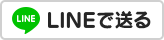今回はフォトブックの注文方法を
紹介していきます。
カメラのキタムラの
オススメは
フォトプラスブックハード
店頭で注文することも
できますが、
空いた時間を使って
パソコン・スマホからも
注文できます。
今回はパソコンからの
注文方法を紹介します。
※店頭注文機からもほぼ同じ手順で
注文できます。
スマホからの注文は
若干異なりますが、
編集のポイントや
大まかな手順は同じです。
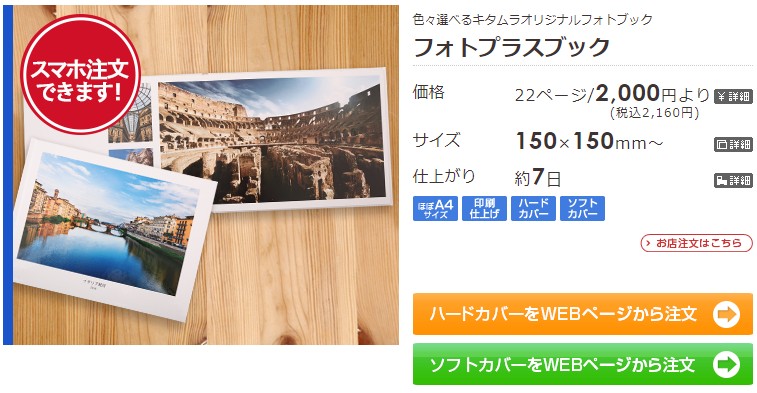
まずはキタムラのHPへ。
フォトブックを選ぶと
フォトプラスブックが表示されます。
今回はハードにしましょう。
WEBページから注文をタップします。
ここからが注文スタートですね。
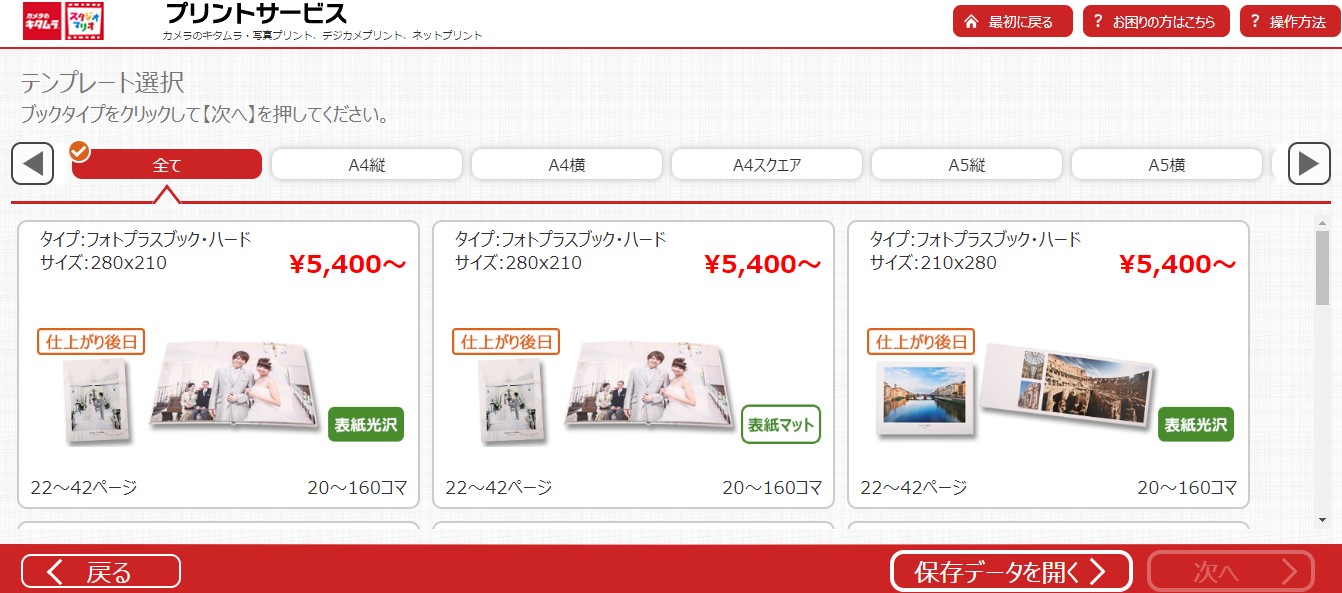
まずは種類の選択。
タテ・ヨコのほかに正方形(スクエア)
もあります。
表紙は光沢(ピカピカ)とマット(ツヤなし)
から選べます。
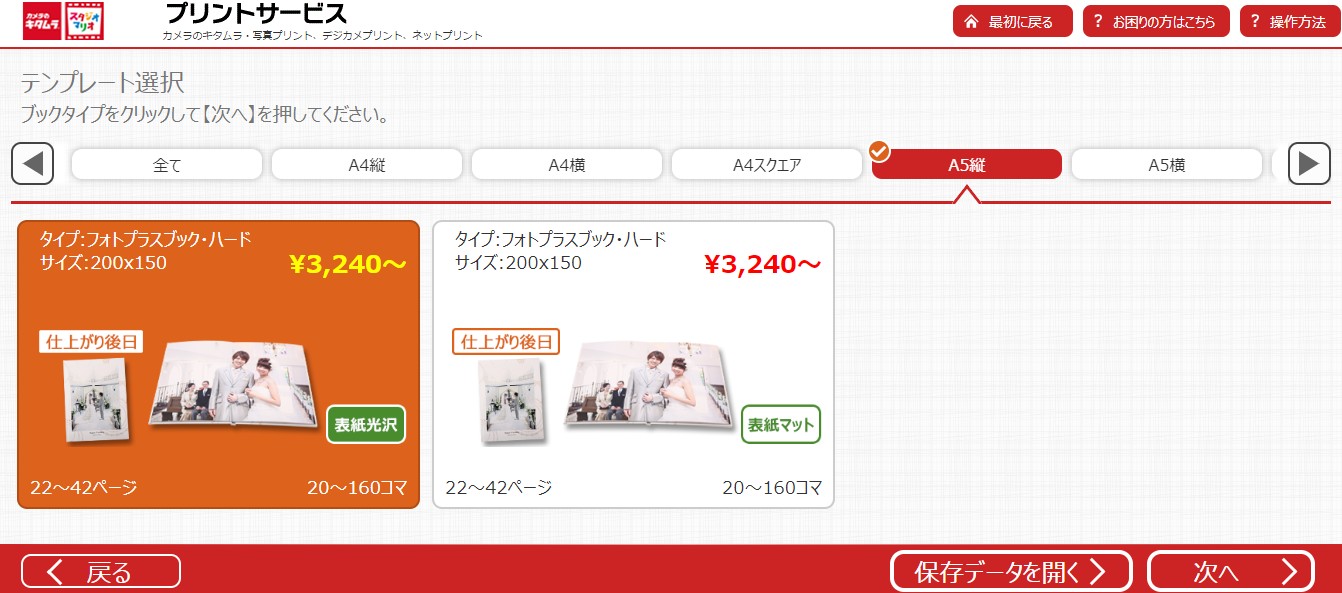
今回はA5サイズのタテで
光沢の表紙を選択します。
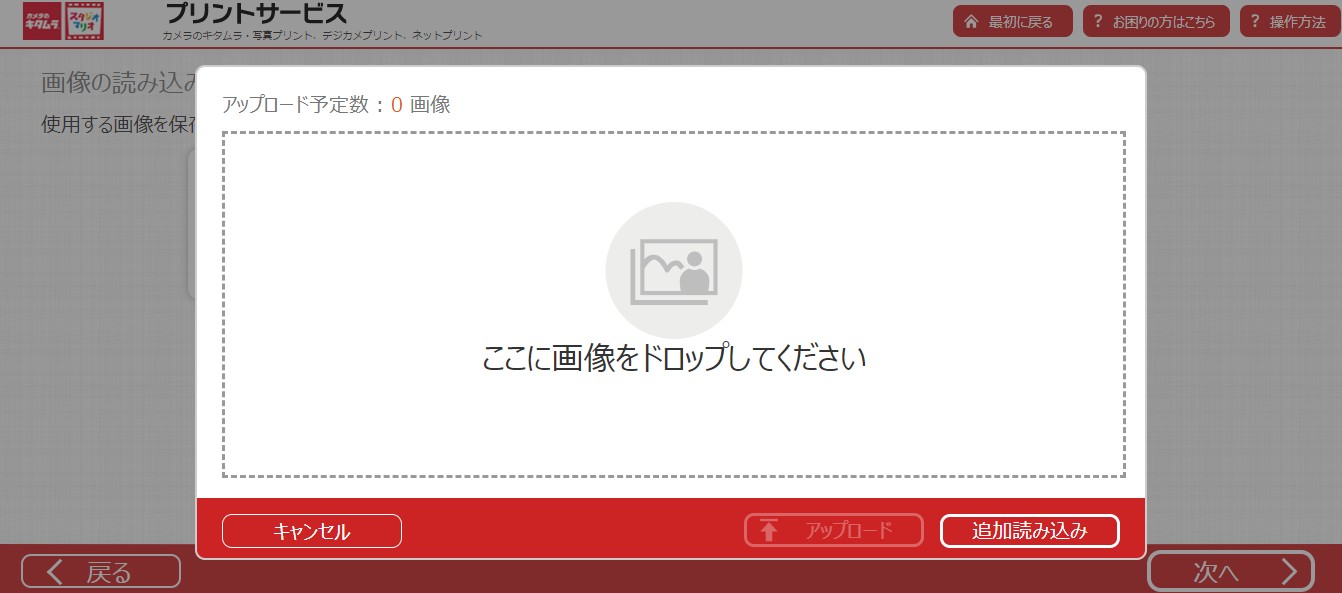
ここで使う画像を選択します。
フォルダの画像を
全部読み込むと時間が
かかります。
注文の前にある程度、
使用する画像の候補を
絞っておいたほうがいいです。
今回は前もって厳選。
いいものだけを
SDカードや
USBメモリーに集めておきました。
ちなみに複数のメディアから
データを集めることもできます。
お友だちとデータを持ち寄って
1冊を作る場合にも活躍しそうです。
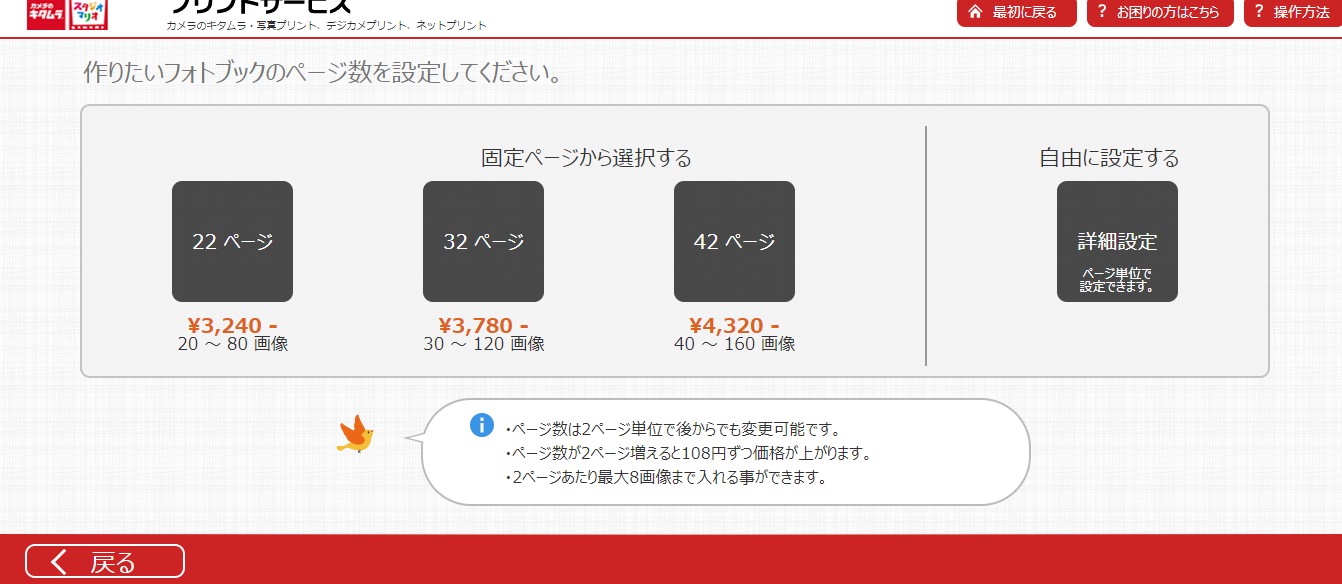
次にページ数を選びます。
今回は50枚くらいの画像を用意。
あえて22ページに
詰め込んでみようと思います。
このページ数選択は
フォトブックを作るうえで
ポイントになります。
ケースバイケースですが、
50枚の画像を使うとなると、
ページ数を増やす選択も
できます。
逆に少ないページ数にして、
画像同士のコンビネーションを
楽しむこともできます。
悩みますよね。
ページ数を増やすと、
1枚1枚が大きく入るので
作品集としておすすめです。
旅行写真や
卒業アルバムのような
のイメージだと、
少ないページ数を選んで、
1ページに複数の画像を
収めていくのがおすすめです。
お好みで選んでくださいね♪
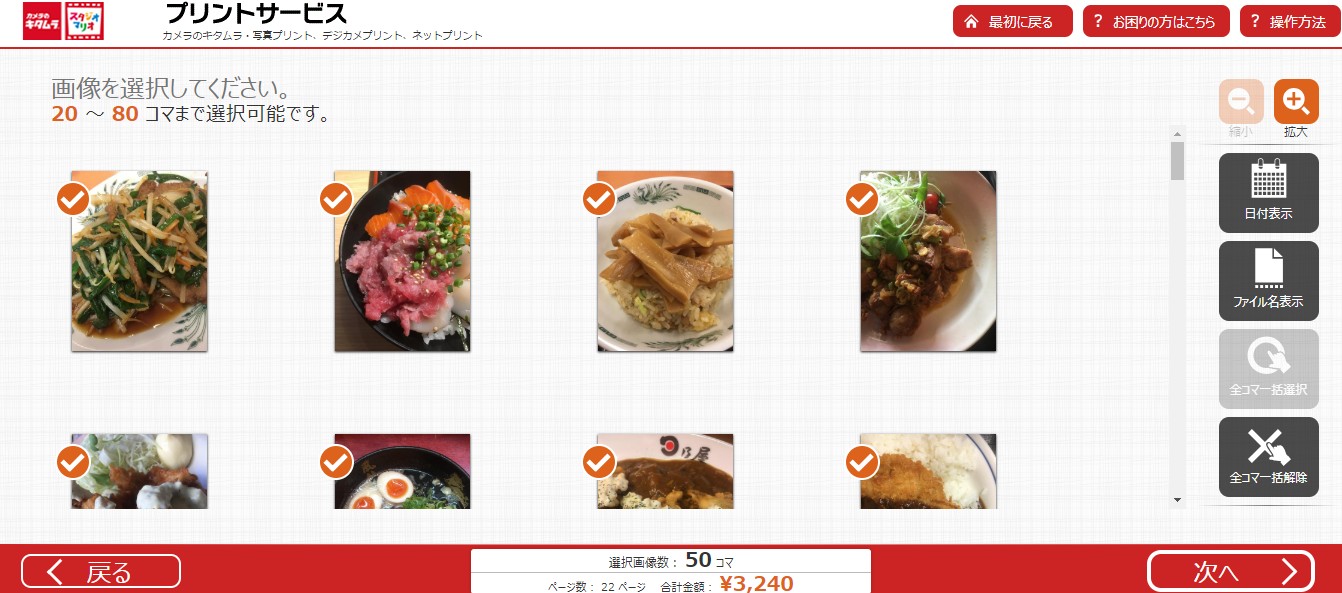
次に読み込んだ画像のなかから
使用する画像を選択します。
今回はあらかじめ厳選しているので
50枚すべてを選択します。
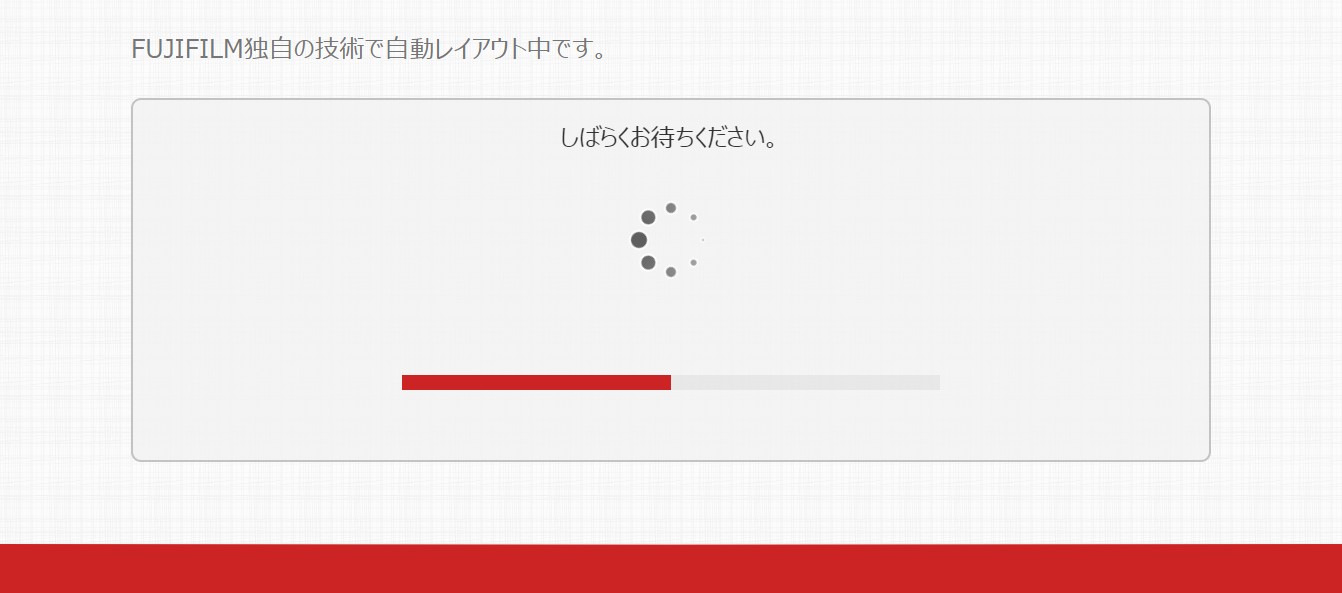
選択が完了すると
自動レイアウトがスタート。
あらかじめ構成された1冊から
必要に応じて
編集を行うことになります。
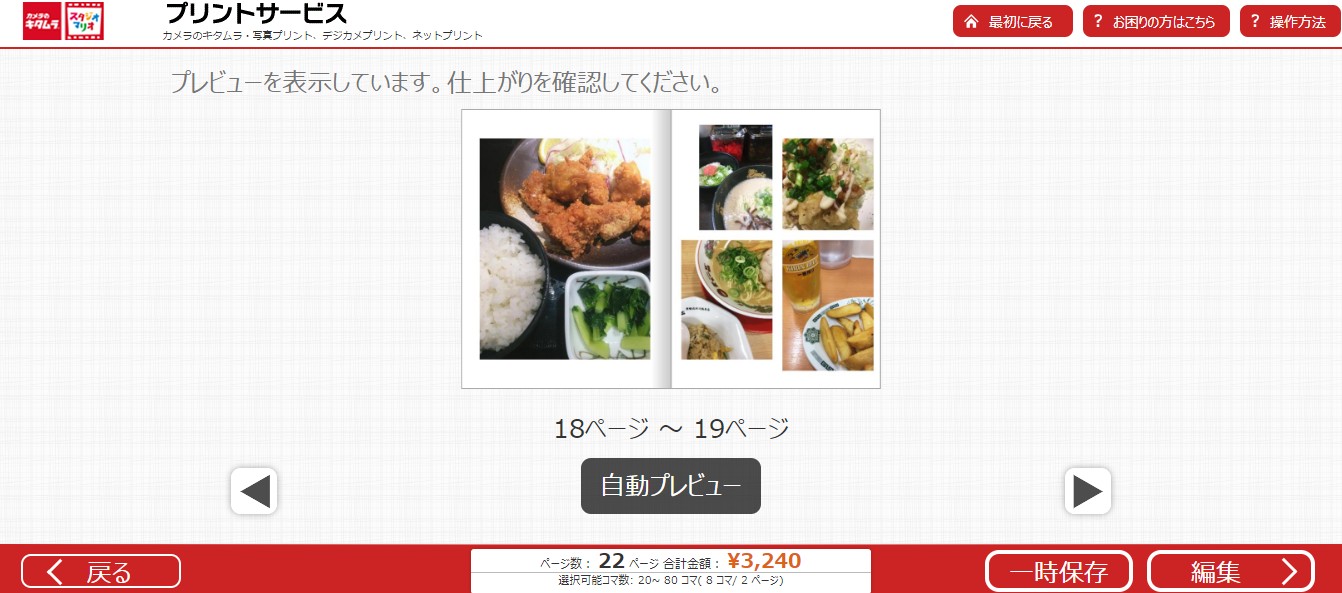
「難しいかな」と思う前に、
ぜひ「編集」ボタンを
押してくださいね。
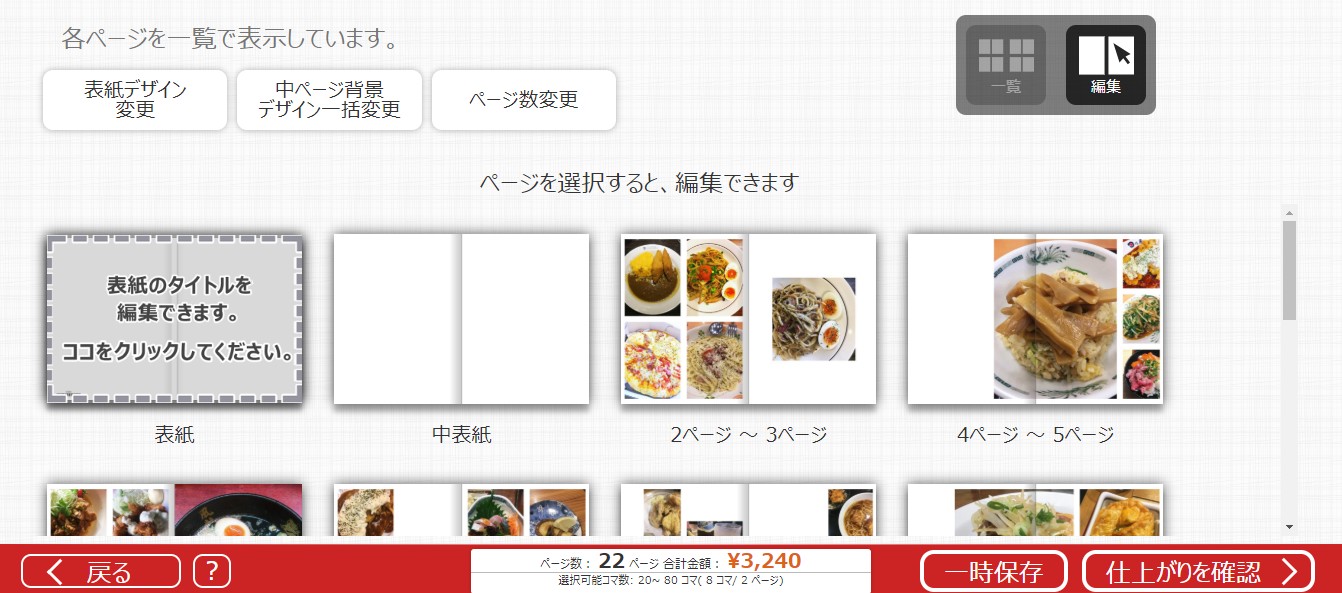
編集は自由自在。
できることを簡単に説明していきます。
順番をつけて説明しますが、
気付いたところから編集できます。
いろいろなことができるので、
今回は実際に編集で使った機能を
紹介しますね。
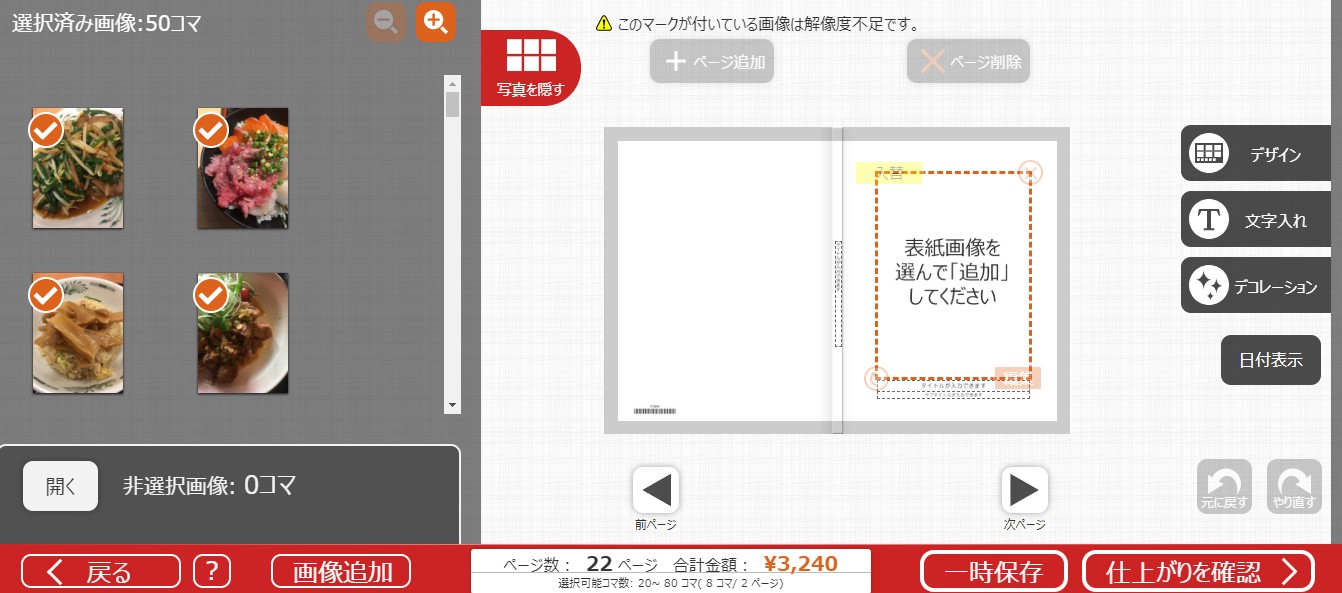
・表紙の作成
自動レイアウトでは
表紙は真っ白な状態です。
まずは画像を選んで、
「文字入れ」を押して
タイトル・サブタイトルを
入力します。
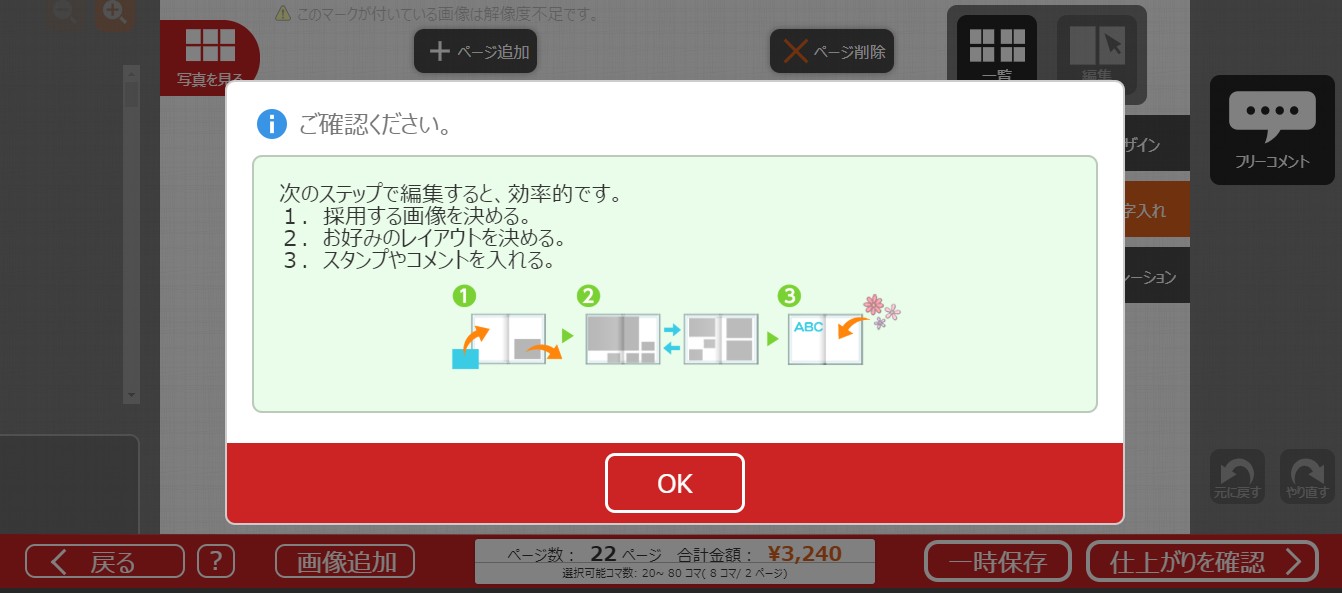
注文画面でも編集についての
案内がでてきました。
この順番でできると
スムーズですよ。
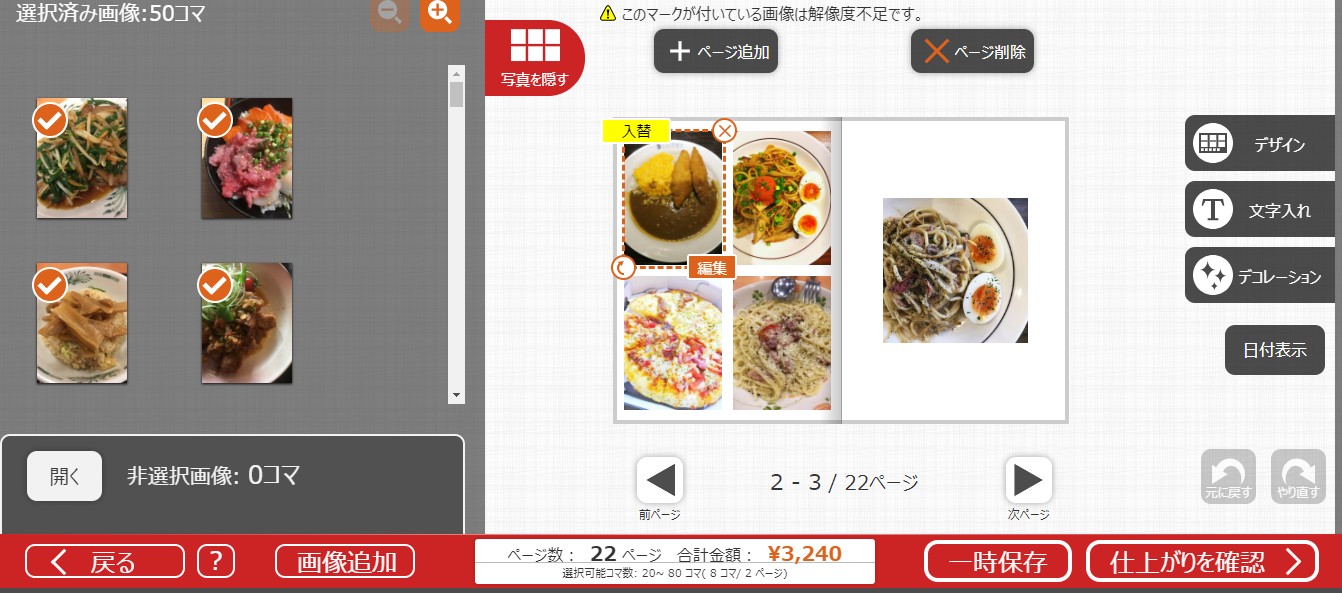
・画像の移動と追加
同じページの画像を入れ替えるときは
画像を選んで「入替」を選択します。
ページをまたいで変更する時は
いったん画像を「×」で取り除いて、
入れたいページへ移動。
その画像を「追加」でページに
入れこみます。
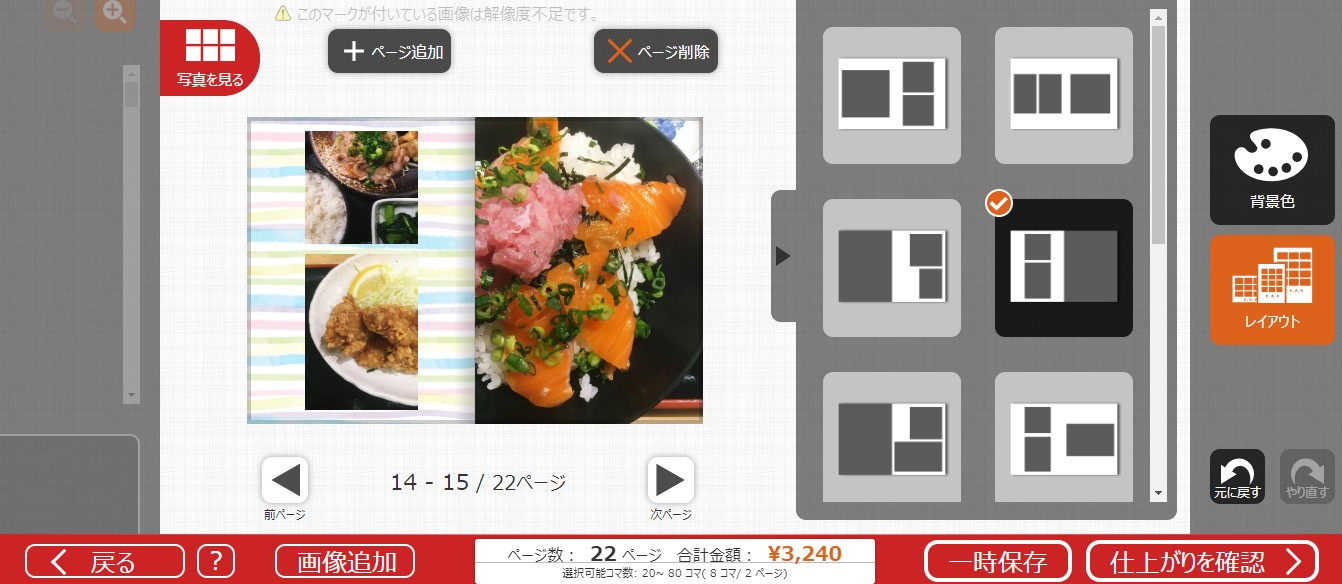
・背景色変更
そのままの状態だと
白で設定されていましたが、
かわいいデザインにかえてみました。
作品集なら暗めの色にしたほうが
映えるかもしれませんね。
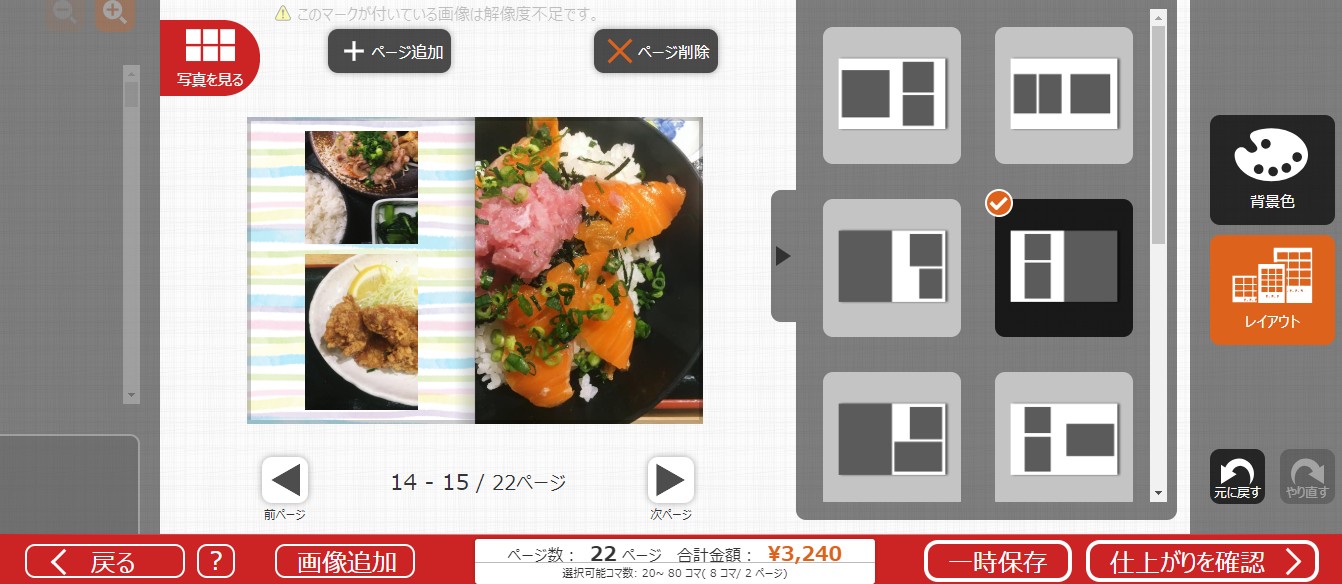
・レイアウトの変更
このページに画像は何枚。
といった具合に
レイアウトを選べます。
お気に入りの写真は
大きく入れておきたいですね。
今回はサラダよりも
お肉やお魚、メインディッシュを
大きく入れておきたいですね(笑)
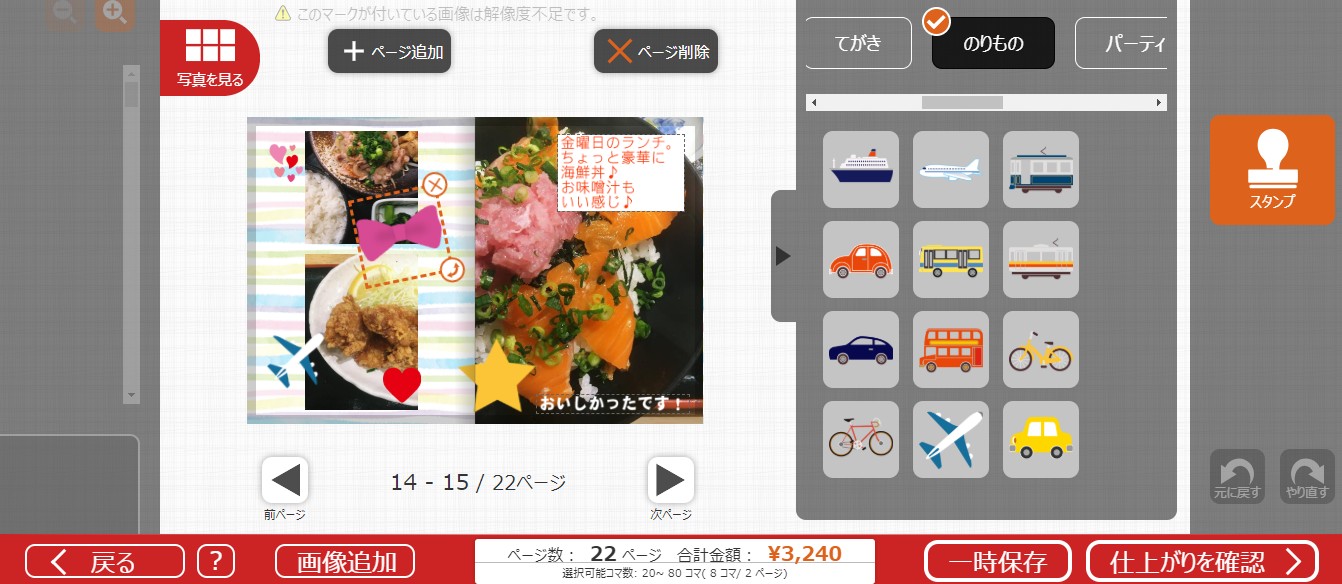
・文字入れ・デコレーション(スタンプ)
まるでらくがきをしているような感じで
フォトブック作りを楽しむこともできます。
店頭注文機はタッチパネルなので、
デコレーションもまた違った
楽しみがありそうです。
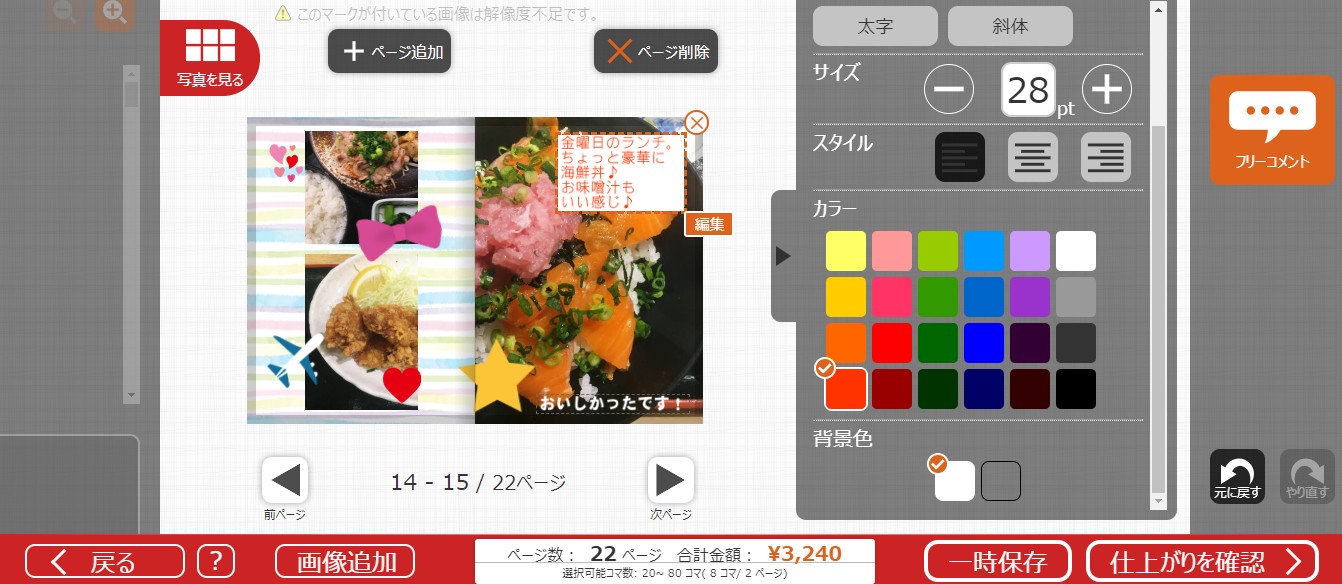
文字入れで日記のような
デコレーションもできますね♪
時間をかけて作りこみたくなります。
しっかりつくると評判も上がるかも(笑)
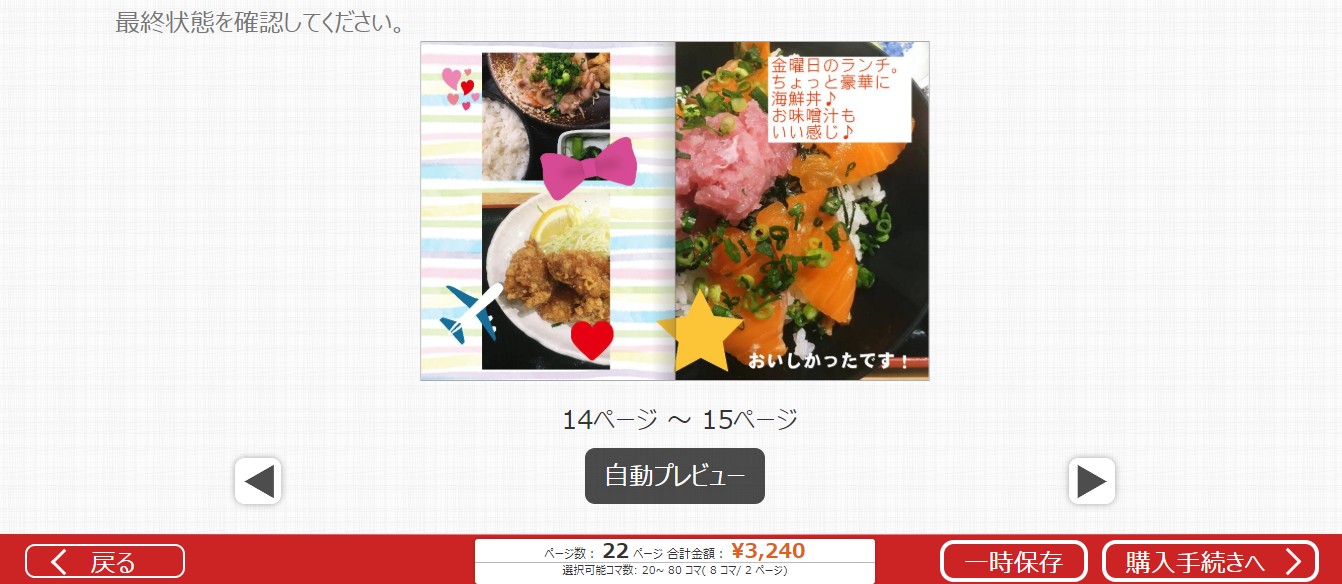
すべてチェックしたら、
最終確認に進みます。
思ったとおりの
レイアウトになっているか確認。
これより先は注文手続きになります。
作成お疲れさまでした♪
受け取りは宅配・配送も可能ですが、
送料がかからない
「店舗受け取り」がお得でおすすめです。
いかがでしたか?
文章にすると
少し難しくなるかなぁ。。
と思いましたが
やってみると操作は基本的に
繰り返しばかりなので
きっと大丈夫です。
自分の好きな写真を
選んだり、編集するのは
楽しいので
まだ体験していない方はぜひ
お試しください!
このほかに
スマホからも注文ができます。
画像データのアップロードが
発生しますので
WiFi環境でのご注文を
お願いします。
そしてもちろん
店頭注文機からも注文できます。
分からなくなったらスタッフが
その場でお手伝いしますよ。